Сведения о точках расположения для плоских кабелей
Можно указать следующие типы точек расположения для плоских кабелей:
• Сквозные точки расположения.
• Складные точки расположения.
• Точки расположения гибки
При создании точек расположения необходимо обеспечить следующее:
• Между двумя точками расположения складки должна существовать по крайней мере одна сквозная точка.
• Между двумя точками расположения гибки должна существовать по крайней мере одна сквозная точка.
• Между одной точкой расположения гибки и складной точкой должна существовать хотя бы одна сквозная точка.
Точки расположения для плоских кабелей можно изменить при помощи вкладки Расположение (Location).
Модуль Cabling при изменении укладки в точке расположения рассматривает все жилы плоского кабеля как единый объект.
|
|
 Примечание Примечание Чтобы при добавлении или изменении расположений, либо при прокладывании кабеля в закрашенном режиме выбрать расположение по оси z ниже, чем другое геометрическое тело, установите опцию конфигурации no в значение cables_with_hlr. |
Создание расположения для плоского кабеля
Расположения для плоских кабелей создаются подобно обычным расположениям, но с некоторыми отличиями. Группировка должна быть плоская, а форма сегмента — гладкая.
1. Щелкните
 Расположение (Location)
Расположение (Location). Откроется вкладка
Расположение (Location).
2. Щелкните там, где хотите поместить расположение.
3. Выберите тип расположения Включенное (On) или Зависимое (Dependent) на вкладке Размещение (Placement) в списке типа размещения или в контекстном меню.
4. Чтобы выбрать
Плоский тип (Ribbon type), щелкните
Опции (Options) или выберите опцию из списка

:
◦ Сквозной (Through): сквозное расположение для плоского кабеля.
◦ Изгиб (Fold): складное расположение для плоского кабеля.
◦ Изгиб (Bend): изогнутое расположение для плоского кабеля.
Задайте Радиус изгиба (Bend radius).
Плоский кабель примет форму указанного расположения.
5. Щелкните

.
Пример
Обратитесь к файлу cabling_assembly.asm, чтобы узнать, как создавать расположения для плоского кабеля. Примеры моделей можно найти в <Creo load point>\Common Files\help\sample_models\cabling.
Выберите RIBBON из списка Сохраненные ориентации (Saved Orientations) и задайте RIBBON как рабочий жгут.
1. Щелкните
 Расположение (Location)
Расположение (Location). Откроется вкладка
Расположение (Location).
2. Выберите проводник плоского кабеля и выполните следующие шаги:
a. Выберите
Изгиб (Fold) из списка

и щелкните точку 1, как показано на рисунке. Щелкните точку 2.
В точке 1 будет создан изгиб.
b. Щелкните точку 3 и выберите Изгиб (Fold) как тип расположения. Щелкните точку 4.
В точке 3 будет создан изгиб.
c. Щелкните точку 5 и выберите Изгиб (Fold) как тип расположения. Щелкните точку 6.
В точке 5 будет создан изгиб.
d. Щелкните точку 7 и выберите Изгиб (Fold) как тип расположения. Щелкните точку 8.
В точке 7 будет создан изгиб.
3. Щелкните

.
Переопределение типов расположения для плоских кабелей
Можно переопределить сквозную точку расположения в качестве точки изгиба или перегиба. Аналогично, точка изгиба может быть переопределена в качестве точки перегиба или сквозной точки расположения, а точка перегиба может быть переопределена в качестве точки изгиба или сквозной точки расположения.
1. Выберите расположение в дереве модели или графическом окне и щелкните значок

в контекстном меню. Откроется вкладка
Расположение (Location).
2. Переопределите расположение, выбрав требуемый тип расположения из списка

.
Можно также щелкнуть Опции (Options) и задать тип расположения из списка Плоский тип (Ribbon type).
3. Щелкните

. Выбранная точка расположения переопределяется, и путь плоского кабеля выстраивается заново.
Удаление точки расположения из проводника в плоском кабеле
1. Щелкните
 Удалить расположения (Remove Locations)
Удалить расположения (Remove Locations). Откроется меню
УДАЛИТЬ РАСПОЛ (LOC REMOVE).
2. Щелкните ОбъектИзРасп (ItemFromLocs). Откроется диалоговое окно Выбрать (Select).
3. Выберите точку расположения в проводнике в плоском кабеле.
4. Будет предложено принять изменения. Щелкните Да (Yes), чтобы принять изменения, или Нет (No), чтобы отклонить их.
Если нажать кнопку Да (Yes), выбранное расположение будет удалено из проводника плоского кабеля и маршрутизация проводника будет выполняться отдельно.
5. Щелкните Готово/Возврат (Done/Return) в меню УДАЛИТЬ РАСПОЛ (LOC REMOVE).
Удаление точек расположения из плоских кабелей
1. Щелкните
 Удалить расположения (Remove Locations)
Удалить расположения (Remove Locations). Откроется меню
УДАЛИТЬ РАСПОЛ (LOC REMOVE).
2. Щелкните Объекты из расп. (ItemsFromLocs).
3. Выберите точку расположения на плоском кабеле. Откроется меню ВЫБЕРИТЕ КАБЕЛИ (SEL CABLES).
4. Выберите необходимый плоский кабель и щелкните Завершить выбор (Done Sel).
5. Будет предложено принять изменения. Щелкните Да (Yes), чтобы принять изменения, или Нет (No), чтобы отклонить их.
Если щелкнуть Да (Yes), выбранные расположения удаляются для всех проводников плоского кабеля и плоский кабель автоматически снова маршрутизируется.
6. Щелкните Готово/Возврат (Done/Return) в меню УДАЛИТЬ РАСПОЛ (LOC REMOVE).
 Расположение (Location). Откроется вкладка Расположение (Location).
Расположение (Location). Откроется вкладка Расположение (Location). :
: .
. Расположение (Location). Откроется вкладка Расположение (Location).
Расположение (Location). Откроется вкладка Расположение (Location). и щелкните точку 1, как показано на рисунке. Щелкните точку 2.
и щелкните точку 1, как показано на рисунке. Щелкните точку 2.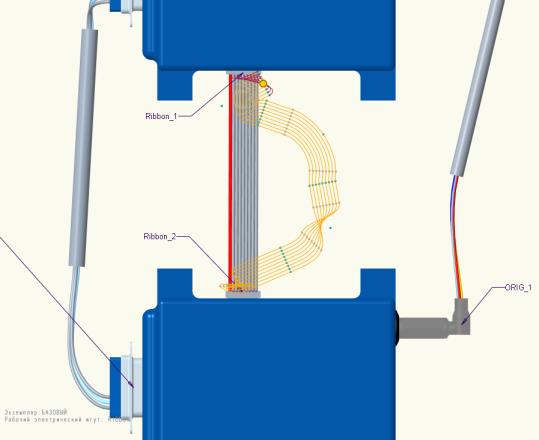
 .
.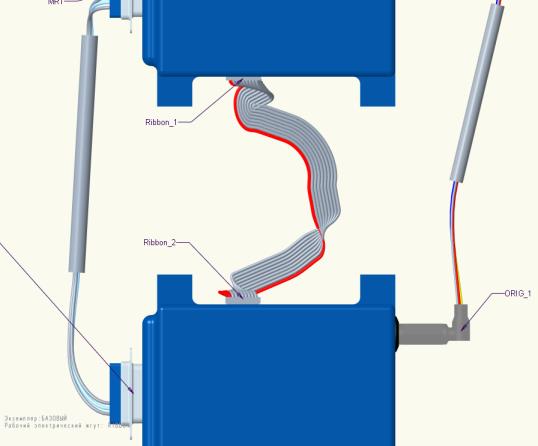
 в контекстном меню. Откроется вкладка Расположение (Location).
в контекстном меню. Откроется вкладка Расположение (Location). .
. . Выбранная точка расположения переопределяется, и путь плоского кабеля выстраивается заново.
. Выбранная точка расположения переопределяется, и путь плоского кабеля выстраивается заново. Удалить расположения (Remove Locations). Откроется меню УДАЛИТЬ РАСПОЛ (LOC REMOVE).
Удалить расположения (Remove Locations). Откроется меню УДАЛИТЬ РАСПОЛ (LOC REMOVE). Удалить расположения (Remove Locations). Откроется меню УДАЛИТЬ РАСПОЛ (LOC REMOVE).
Удалить расположения (Remove Locations). Откроется меню УДАЛИТЬ РАСПОЛ (LOC REMOVE).